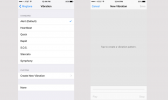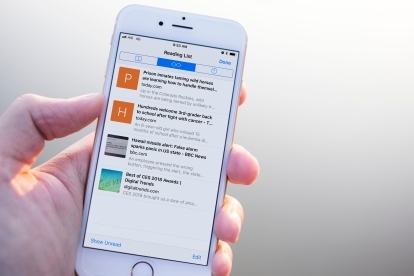
รายการเรื่องรออ่านจะซิงค์กับ iCloud ดังนั้นคุณจึงสามารถใช้ Safari บน iPhone เพื่อเก็บรายการไว้สำหรับการเข้าถึงในภายหลังบนอุปกรณ์ Apple เครื่องอื่นๆ ของคุณ ท้ายที่สุดแล้ว บางคนชอบอ่านหนังสือเป็นส่วนใหญ่บน iPad หรือ MacBook มาดูกันดีกว่าว่ารายการเรื่องรออ่านทำงานอย่างไรใน iOS
วิดีโอแนะนำ
คุณกำลังมองหาเคล็ดลับ iOS เพิ่มเติมหรือไม่? นี่ 27 เคล็ดลับและเทคนิค iOS 11 ที่จะช่วยให้คุณเริ่มต้นเส้นทางสู่การเป็นผู้เชี่ยวชาญ iOS อย่างแท้จริง
วิธีเพิ่มรายการเรื่องรออ่านของคุณ
1 ของ 3
ขั้นตอนที่ 1: เปิดตัวซาฟารี บน iPhone หรือ iPad ของคุณแล้วไปที่บทความที่ต้องการ
ขั้นตอนที่ 2: แตะที่ แบ่งปัน ไอคอน  ตั้งอยู่ที่ด้านล่าง
ตั้งอยู่ที่ด้านล่าง
ขั้นตอนที่ 3: เลือก เพิ่มในรายการเรื่องรออ่าน สร้างเมนูผลลัพธ์
แอพของบุคคลที่สาม
1 ของ 2
แอพของบริษัทอื่นบางแอพสามารถใช้งานร่วมกับรายการอ่านของ Safari ได้ ในกรณีนี้ เรามี Flipboard เป็นตัวอย่าง คุณจะเห็นว่าที่ด้านล่างของบทความ เรามีไอคอนแชร์ด้วย แตะไอคอนแชร์
 และเลือก เพิ่มในรายการเรื่องรออ่าน จากเมนูผลลัพธ์
และเลือก เพิ่มในรายการเรื่องรออ่าน จากเมนูผลลัพธ์
หนึ่งในแอปของบุคคลที่สามที่ดีที่สุด ใช้ประโยชน์จากรายการเรื่องรออ่าน เป็นแอปชื่อ If This That That หรือที่รู้จักกันในชื่อ IFTTT. หากคุณไม่คุ้นเคยกับแอปนี้ โปรดอ่านของเรา คู่มือเริ่มต้นของ IFTTT.
จะค้นหารายการเรื่องรออ่านได้อย่างไร?
การเข้าถึงรายการเรื่องรออ่านนั้นง่ายมาก คุณจะพบทุกสิ่งที่คุณเพิ่มลงในรายการเรื่องรออ่านของ Safari จากแอปของบุคคลที่สามที่นี่
1 ของ 2
ขั้นตอนที่ 1: แตะ ไอคอนบุ๊กมาร์ก ที่ส่วนลึกสุด.
ขั้นตอนที่ 2: เลือก ไอคอนรายการเรื่องรออ่าน จากเมนูด้านบน ดูเหมือนแว่นตา
ขั้นตอนที่ 3: แตะเรื่องราวที่คุณต้องการอ่าน จากนั้น Safari จะนำคุณกลับไปที่เว็บไซต์นั้น
แล้วการอ่านแบบออฟไลน์ล่ะ?
ข้อดีอีกประการของเรื่องรออ่านคือคุณสามารถบันทึกบทความจำนวนมากไว้อ่านแบบออฟไลน์ในภายหลังได้ บางทีคุณอาจจะอยู่บนเครื่องบินหรือที่อื่นที่คุณไม่สามารถเชื่อมต่อข้อมูลได้ มันง่ายมากที่จะทำ
1 ของ 3
ขั้นตอนที่ 1: ไปที่ การตั้งค่า > ซาฟารี.
ขั้นตอนที่ 2: เปิดเครื่อง บันทึกออฟไลน์โดยอัตโนมัติ.
1 ของ 2
หากคุณต้องการบันทึกเฉพาะบางบทความเพื่ออ่านแบบออฟไลน์ คุณสามารถแตะ แก้ไข ที่มุมขวาล่างขณะที่คุณอยู่ในรายการเรื่องรออ่าน ให้แตะบทความที่คุณต้องการบันทึกไว้ดูภายหลัง และเลือก บันทึกออฟไลน์ ที่ส่วนลึกสุด.
คำแนะนำของบรรณาธิการ
- แอพหาคู่ที่ดีที่สุดในปี 2023: 23 แอพโปรดของเรา
- แอพพยากรณ์อากาศที่ดีที่สุดสำหรับ iPhone ในปี 2023: AccuWeather, Carrot และอื่นๆ อีกมากมาย
- Google Chrome บน iOS ได้รับ 6 ฟีเจอร์ใหม่ที่จะใช้งานบน Safari
- แอปทำสวนที่ดีที่สุดสำหรับปี 2022
- เว็บไซต์ที่ดีที่สุดสำหรับวอลเปเปอร์ iPhone ในปี 2022
อัพเกรดไลฟ์สไตล์ของคุณDigital Trends ช่วยให้ผู้อ่านติดตามโลกแห่งเทคโนโลยีที่เปลี่ยนแปลงไปอย่างรวดเร็วด้วยข่าวสารล่าสุด รีวิวผลิตภัณฑ์สนุกๆ บทบรรณาธิการที่เจาะลึก และการแอบดูที่ไม่ซ้ำใคร